Bir WordPress Web Sitesinde Birden Çok Yazar Nasıl Eklenir?
Yayınlanan: 2021-11-18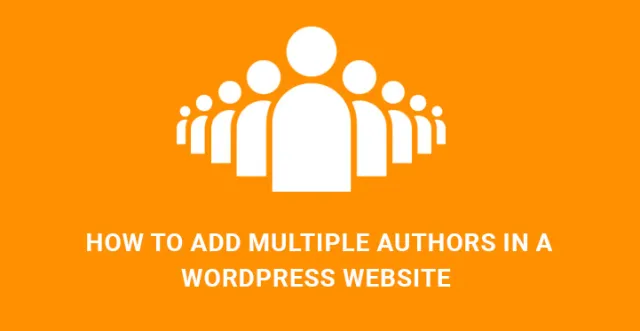
Bir Blog veya Web Sitesinde WordPress Birden Çok Yazarı Nasıl Eklenir?
Birden fazla eklenti eklemek için Author Avatar Lists Plugin, kolayca kullanabileceğiniz verimli bir şekilde çalışır. Adım adım WordPress birden çok yazarı nasıl ekleyebileceğiniz aşağıda açıklanmıştır.
Pano alanınıza gidin ve kullanıcı seçeneğini seçin. Şimdi sizi tamamen yeni bir sayfaya yönlendirecek Yeni ekle düğmesine tıklamanız gerekiyor.
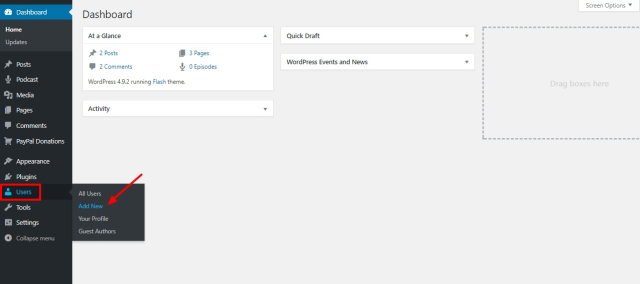
Açılan sayfada bilgileri doldurmanız gerekmektedir. Kullanıcı Adı, E-posta, Görünen Ad ve diğer çeşitli alanları doldurun. Bunun için uygun bir şifre oluşturmanız gerekir.
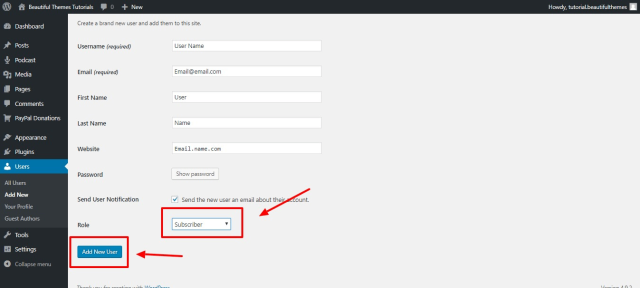
Artık bilgileri doldurma işlemini tamamladınız. Bundan sonra, sayfanın alt kısmından bir açılır menü görebilirsiniz. Bu yeni yazar alanından kullanıcı rolünü seçmeniz gerekir. Yakın zamanda oluşturduğunuz yeni kullanıcı alanı için rolü seçin.
Kullanıcılarınızın içeriklerini yazma, düzenleme, yayınlama ve silme iznine sahip olmasını istiyorsanız, buradan Yazar Seç'e tıklamanız gerekir.
Artık, kullanıcılarınızın makalenin yazılmasına ve düzenlenmesine doğrudan erişmesini sağlamak için Katkıda Bulunan Seç alanına gidebilirsiniz. Ancak, bunu yapmak, kullanıcınızın yayına girerken gönderilerini silmesini veya düzenlemesini engeller.
Yazarlarınızı oluşturmayı tamamladığınıza göre, şimdi eklenti Yazar Avatar Listesini indirip etkinleştirmeniz gerekiyor. Herhangi bir WordPress resmi sitesinden eklentiyi bulun.
Adım 1: Eklentiyi etkinleştirin ve yükleyin. Şimdi Görünüm'e ve ardından Widget'lara tıklamanız gerekiyor.
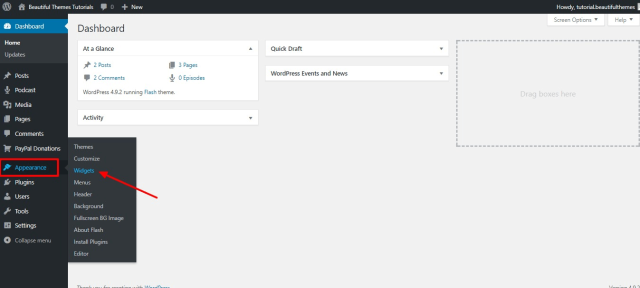
Adım 2: Yazar Avatar Widget'ı için burada yeni bir seçenek bulabilirsiniz. Widget'ı oturmasını istediğiniz yere çekin.
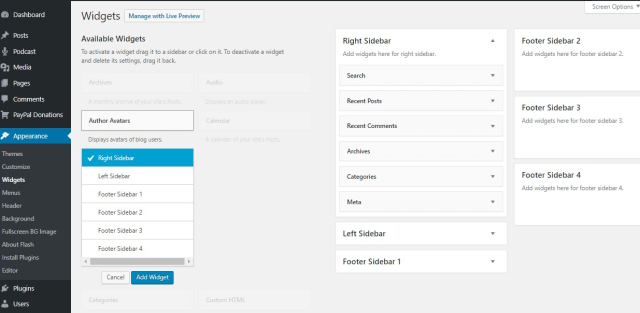
Adım 3: Şimdi, görüntülemek istediğiniz roller ve bilgilerle birlikte widget'ın başlığını düzenleyebilirsiniz. Sonunda, tüm değişiklikleri kaydetmeniz gerekir. Artık WordPress sitenizin yazar widget'ını görebileceksiniz.
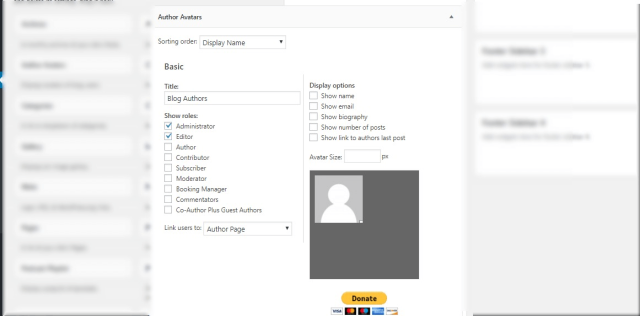
Tek Bir Gönderiye WordPress Birden Çok Yazarı Nasıl Eklenir?
Bir WordPress eklentisi-Co-writer plus kullanarak tek bir gönderiye kolayca birden fazla yazar ekleyebilirsiniz. İlk olarak, eklentiyi WordPress'in resmi sitesinden indirdikten sonra kurmanız ve etkinleştirmeniz gerekir.
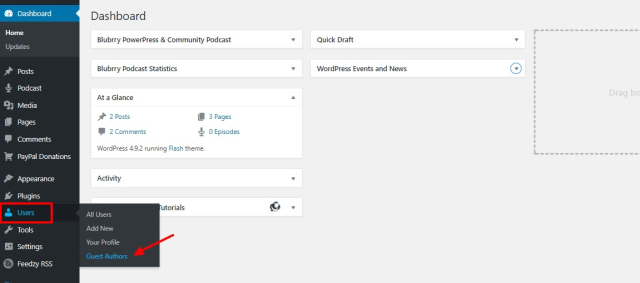
Adım 1: Burada sitenize bir yazar eklemeniz gerekiyor. Kontrol Panelinden Kullanıcılar alanına gidin. Artık Konuk Yazarları ekleyebilirsiniz. Oradan, sizi yeni bir sayfa alanına yönlendirecek menüyü seçin.
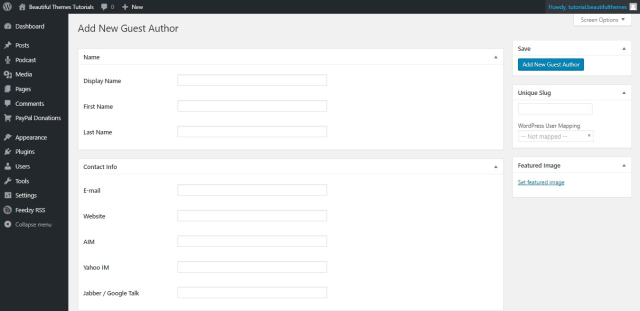
Buradan, Yeni Ekle seçeneğine tıklamanız ve yazarın ayrıntılar alanından ayrıntıları doldurmanız gerekir. Tam yazar adı ve iletişim bilgileriyle birlikte adı ve görünen adı girin.
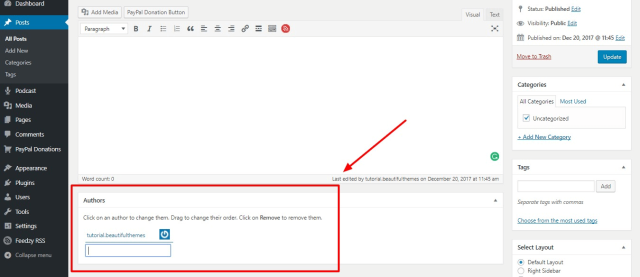
Yeni bir yazar ekledikten sonra, kullanıcılara katkıda bulundukları gönderiyi atamanız gerekir. Yazarlara eklemek istediğiniz gönderiye gidin. Şimdi, yazarlar olarak etiketlenen yeni eklenen meta kutusundan yazarların adlarını eklemeniz gerekiyor.
Ayrıca, yayımlama ve güncelleme sonrasında değişiklikleri kaydetmek için yazarın adını yeniden sıralayabilir ve istenmeyenleri kaldırabilirsiniz.
Adım 2: Ardından, şablon etiketini eklemeniz gerekir. Yazarlarınızı hazırladıktan sonra, yazarınızın şablon etiketini görüntülemek için ekleyebilirsiniz. Eklenti için şablon etiketini güncelleyin.
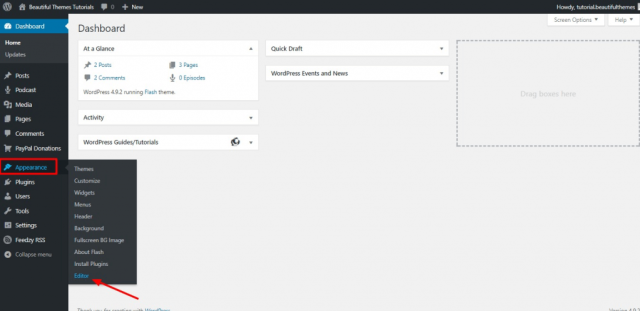
Pano alanına gidin ve Görünüm'e tıklayın. Ardından Editör'e tıklamanız gerekir. Editör Sayfasından gönderiler, sayfa, dizin ve temayla ilgili diğer kategoriler için ayarları bulun. Aşağıdaki kodu ekleyin. Artık sayfanızdaki birden çok yazarı görebileceksiniz.
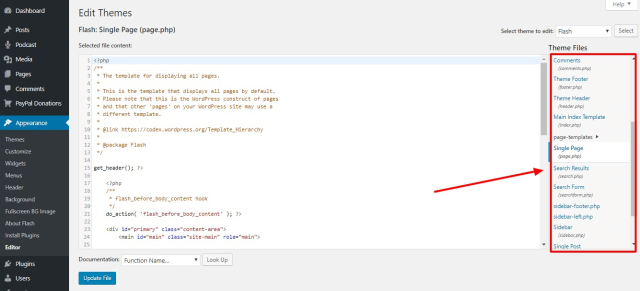
İşte kodlar:
ortak yazarlar ()- yazarın adını ve soyadını görüntülemek için Coauthors_posts _links() - profil bağlantısı olan yazarın adını ve soyadını görüntülemek için Coauthors_firstnames()- ilk adı görüntüler coauthors_lastnames()- soyadını görüntüler
Web sitenize veya blogunuza WordPress birden çok yazar eklemek ister misiniz?
WordPress web sitesi veya gönderisi ve sayfası için birden fazla yazara kredi verme olasılığı bazen gerekli bir işlevdir.
Günlük güncellemelerin ve gönderilerin tüm koşuşturmacasını üstlenmek ve yüksek kaliteli web içeriği sağlamak zordur ve çok zaman gerektirebilir.
Bu nedenle, sitenizde ve gönderilerinizde birden fazla yazarın çalışması makul bir katkı olabilir.
WP destekli herhangi bir şablon veya tema ile yeteneklerinin sınırlarını eklemek ve yönetmek daha kolaydır.
Varsayılan bir kullanıcı yönetimi mekanizması ve ek eklentiler ile herkes, çok sayıda kullanıcı ve yazarla işinizi verimli bir şekilde büyütebilecek.

Genel olarak, WordPress içerik yönetim sistemi, kontrol etmeniz için kullanıcı yönetim sistemi ile donatılmış çarpıcı bir şablon koleksiyonu sunar.
WordPress ürünlerinin bu açık kaynaklı ve son derece esnek işlevselliği, mevcut kullanıcılarınızın rollerini ve yetkilerini kolayca yönetmenize, yenilerini korkmadan vb. eklemenize olanak tanır.
Aslında, WordPress aşağıdaki varsayılan kullanıcı rolleri listesini sunar:
- yönetici
- Editör
- katkıda bulunan
- Yazar
- Abone
Yazara gelince, belirli yeteneklere sahip önceden belirlenmiş bir kullanıcı rolüdür.
Birine yazar rolünü verirseniz, o kişi kendi yazılarını veya makalelerini yükleyebilir ve ekleyebilir, yayınlayabilir, yönetebilir, düzenleyebilir veya silebilir.
Doğal olarak, profilleriyle de oynayabilecek, şifreleri değiştirebilecek vb.
Peki, WP kullanıcı rollerinizi düzgün bir şekilde yönetmek ve web sitenize veya blogunuza WordPress çoklu yazarları eklemek istiyorsanız, bu makale tam size göre. Kullanıcıları ve yazarları manuel olarak veya çok yazarlı eklentilerin yardımıyla eklemenin en kolay yollarını ele alacağız.
Kullanıcı kısmına ince ayar yapmak ve kullanıcı ve yazar kontrollerinizi ayarlamak için WP Admin Dashboard'u kullanmak oldukça kolaydır. Yazarları ve diğer kullanıcıları istediğiniz zaman ekleyebilir veya kaldırabilir, profillerini ve şifrelerini ve diğer bilgileri yönetebilirsiniz.
Yazarlar da dahil olmak üzere mevcut kullanıcıların tüm listesini bulacağınız WP Yönetici Kontrol Paneli, Kullanıcılar'a gidin.
Birinin rolünü değiştirmek ve belirli bir kullanıcıya yazar yetenekleri atamak istemeniz durumunda, mevcut rolünü yazar olarak değiştirebilirsiniz. Yeni bir yazar eklemek isterseniz, Yeni Ekle'ye tıklayın ve sitenize bir yazar eklemeyi seçin.
Bazen, WP sitenize birden fazla WordPress yazarı eklemek istediğinizde emrinizde olması için ek kontrollere ve özelliklere ihtiyacınız olabilir.
Sitenizin eklenti desteğine ihtiyacı olduğu yer burasıdır. Çok yazarlı bir WP web sitesi veya blog çalıştırma işini kolaylaştırmak için hazır ve iyi geliştirilmiş eklentiler vardır.
Size birden fazla yazar eklemek, onlara yetenekler atamak ve gerektiğinde kaldırmak için iyi düşünülmüş bir çalışma ortamı sağlayan en yaygın kullanılan WordPress eklentilerinden bazılarını tartışalım.
İlgili Yazı: Herhangi Bir Eklenti Kullanmadan WordPress'te Yazar Biyografisi Nasıl Gösterilir
Ortak Yazarlar Artı:
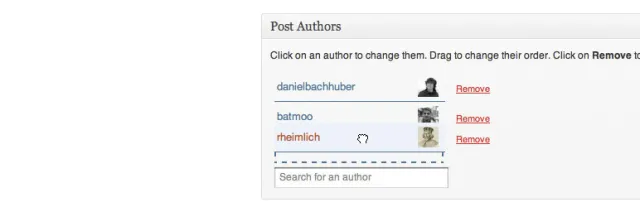
![]()
Web sitenizin gönderisine, sayfasına veya özel gönderi türüne WordPress birden fazla yazar eklemek istiyorsanız, Co Authors Plus sizin için mükemmel olacaktır. Her zaman güncellenen ve geliştirilen, kullanıcı tarafından optimize edilen ve esnek olan bu eklenti, size düzinelerce kullanışlı özellik sağlayacaktır.
Bu eklentiyi WP tabanlı sitenize dahil etmek için, eklenti yüklemenin olağan yollarından birini kullanmanız gerekir.
Bunu, oauthors-plus.zip dosyasını indirip /wp-content/plugins/ dizinine ekleyerek veya WP Dashboard'daki Eklentiler menüsünden eklentiyi bulup etkinleştirerek yapabilirsiniz.
Sonraki adım, birden fazla yazar eklemeniz gereken gönderiyi veya sayfayı düzenlemektir. Gönderi düzenleyicide yeni bir Yazarlar kutusu görebilirsiniz. Başlangıçta, burada yalnızca gönderinin orijinal yazarı gösterilecektir.
Yazar eklemeye gelince, orijinal yazarın adının altındaki arama kutusuna adlarını yazmanız gerekir. Adları yazdığınızda, eklenti kullanıcıları gösterecek ve onları seçmenize izin verecektir.
Seçtiğinizde, orijinal yazarın adıyla birlikte yeni adlar görünecektir. Mesajlar bu kadar. Kaydet'i tıklayın ve gönderiyi yayınlayın.
Sitenize birden fazla WordPress yazarı eklemeniz ve bunları otomatik olarak görüntülemeniz gerekiyorsa, WordPress tema dosyalarınızı düzenlemeniz gerekir.
WP şablonunuzda single.php, content.php veya ortak yazar şablon etiketlerini bulmanız gerekir. the_author_posts_link() öğesini arayın ve onu aşağıdaki kod parçasıyla değiştirin:
if ( function_exists( 'coauthors_posts_links' ) ) {
coauthors_posts_links();
} else {
the_author_posts_link();
}
Bu eklentinin size sağladığı diğer kullanışlı özelliklere gelince, onlar için WP kullanıcı hesabı oluşturmadan yazarlar ekleyebilirsiniz. Konuk yazar profilleri oluşturabilir ve bunları istediğiniz zaman düzenleyebilirsiniz.
Kısacası misafir yazarlar, sitenizin kayıtsız kullanıcılarıdır, yazılarını veya makalelerini e-posta ile gönderebilir ve sitenize ekleyip yayınlayabilirsiniz. Sitenize konuk yazarlar eklemek için WP Dashboard, Kullanıcılar, Konuk Yazarlar'a gidin ve Yeni Ekle'ye tıklayın.
Ad, Görünen Ad, Ad ve Soyadı dahil tüm ayrıntıların yanı sıra e-posta, web sitesi ve daha fazlası gibi iletişim bilgilerini ekleyin. Bu kısmı tamamladıktan sonra Yeni Konuk Yazar Ekle düğmesine basın. Bu kadar!
Yetenek Yöneticisi Geliştirildi:
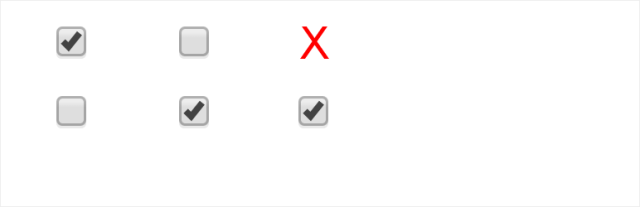
![]()
Capability Manager Enhanced, yeni yazarlar veya başka roller eklemek ve bunların yeteneklerini ayarlamak için nihai bir çözümdür.
Bildiğiniz gibi, WordPress, belirli kullanıcılara varsayılan olarak yeteneklerin veya bir dizi görevin tahsis edilmesiyle birlikte gelir.
Ancak, bu eklentinin uygulanmasıyla onlarla oynayabileceksiniz. Özellikle, ihtiyaçlarınıza ve gereksinimlerinize göre WP'nin belirli bir rolle ilişkilendirdiği değişiklik yeteneklerini görüntüleyebilirsiniz.
Örneğin, yazarın varsayılan yetenekleri gönderi ekleme ve yayınlamayı içerir. Capability Manager Enhanced ile düzenleme yeteneğini etkinleştirebilir ve yayınlama yeteneğini kaldırabilirsiniz. Bu, yazarın bir gönderi ekleyebileceği ve düzenleyebileceği, ancak yayınlamaya yetkili olmayacağı anlamına gelir.
